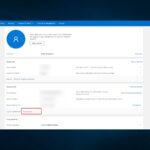- Si desea saber cuántos núcleos de CPU tiene su PC, debe verificar las especificaciones de su computadora o computadora portátil.
- También puede averiguarlo usando una línea de comando en el Símbolo del sistema y Powershell.
La cantidad de núcleos de CPU que admite Windows 11 es una consideración muy importante para cualquiera que use el sistema operativo a diario. Esto se debe a que cuantos más núcleos de CPU tenga su PC, más tareas podrá manejar a la vez y más rápido se completarán esas tareas.
Windows ha usado tradicionalmente un modelo de subproceso único para la mayoría de las tareas, lo que generalmente resulta en un alto uso de la CPU. Pero con los sistemas operativos más nuevos, Microsoft se ha estado moviendo hacia un modelo de subprocesos múltiples. Entonces, ¿cómo verifica la cantidad de núcleos que tiene? Veamos a continuación.
¿Windows 11 es compatible con varias CPU?
Lo primero que hay que abordar es ¿qué es un núcleo? Un núcleo es la unidad central de procesamiento (CPU) de una computadora. Realiza todos los cálculos y controla el funcionamiento de todo el ordenador.
Piense en un núcleo como otro cerebro. Realiza otra tarea simultáneamente mientras su CPU principal hace otra. Si una PC tiene múltiples núcleos, cada núcleo puede ejecutar su propio proceso, o varios núcleos pueden trabajar juntos para realizar una tarea más rápidamente.
Windows 11 es compatible con múltiples CPU e hiperprocesamiento. Esto significa que puede usar múltiples CPU simultáneamente para mejorar su rendimiento. Esto nos lleva a la siguiente pregunta, ¿Cuántos núcleos admite Windows 11??
- Núcleo simple – Algunas computadoras tienen procesadores de un solo núcleo diseñados para tareas informáticas livianas como el correo electrónico y la navegación web. Estos procesadores pueden manejar solo una tarea a la vez.
- Doble núcleo – Los procesadores de doble núcleo tienen dos unidades de procesamiento que pueden ejecutar varios programas al mismo tiempo. Esto los hace ideales para tareas cotidianas como navegar por Internet, procesar textos y mirar videos.
- Cuatro nucleos – Los procesadores de cuatro núcleos tienen cuatro unidades de procesamiento que pueden ejecutar varios programas simultáneamente sin ralentizar otros procesos en segundo plano. Esto significa que puede transmitir música mientras navega por Facebook o revisar su correo electrónico mientras mira videos de YouTube. Los procesadores de cuatro núcleos generalmente se usan en computadoras portátiles y de escritorio potentes que requieren mucho trabajo pesado de sus procesadores para realizar el trabajo rápidamente.
- Ocho nucleos y otros – Estos procesadores contienen ocho chips que pueden ejecutar instrucciones al mismo tiempo. Los procesadores Deca-core contienen 10 chips que pueden ejecutar instrucciones al mismo tiempo.
¿Cuántos núcleos necesito?
Si desea comprar una PC nueva o actualizar la actual, es importante saber para qué tipo de tareas la usará.
Todo depende de lo que quieras hacer con tu computadora y cuántas tareas estés ejecutando a la vez. Si está ejecutando una sola aplicación, como un navegador web o un procesador de textos, entonces un núcleo será suficiente para manejar todas sus tareas.
Pero si ejecuta varias aplicaciones simultáneamente, como escuchar música mientras juega, entonces más núcleos son mejores porque mantienen todo funcionando sin problemas sin ralentizar su sistema.
Aún así, los diferentes tipos de núcleos no significan necesariamente un rendimiento más rápido. Significan que su computadora no está limitada por qué tan rápido puede funcionar un núcleo cuando hay varios núcleos disponibles para trabajar.
¿Cómo verifico la cantidad de núcleos en mi PC con Windows 11?
Antes de continuar con los pasos más detallados sobre cómo verificar los núcleos de su CPU, la mayoría de los sitios web de los fabricantes enumeran la cantidad de núcleos en sus CPU. Todo lo que tiene que hacer es verificar el número de modelo de su PC, y la cantidad de núcleos debe aparecer junto a él.
De lo contrario, continúe con las siguientes soluciones para determinar cuántos núcleos hay en su PC con Windows.
1. Usar el Administrador de tareas
- Presione la tecla de Windows, escriba Administrador de tareas en la barra de búsqueda y haga clic en Abierto.
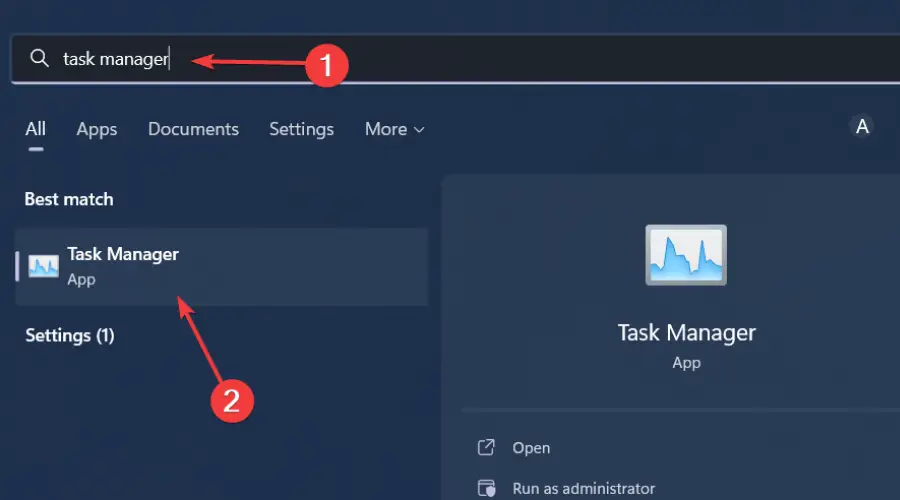
- Navegar a la Actuación pestaña y haga clic en UPC.
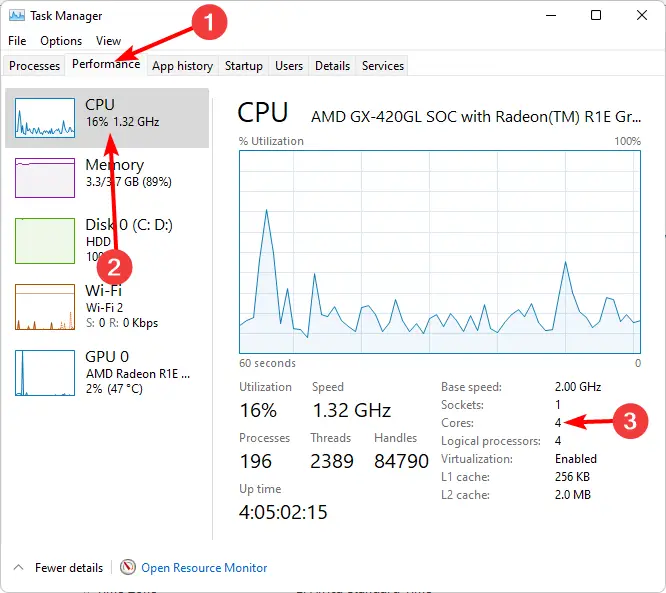
- Verá la información de su PC, incluida la cantidad de núcleos enumerados.
En caso de que Windows no muestre todos los núcleos en el Administrador de tareas, tenemos las respuestas sobre cómo solucionar este problema.
2. Usar información del sistema
- Presione la tecla de Windows, escriba Información del sistema en la barra de búsqueda y haga clic en Abierto.
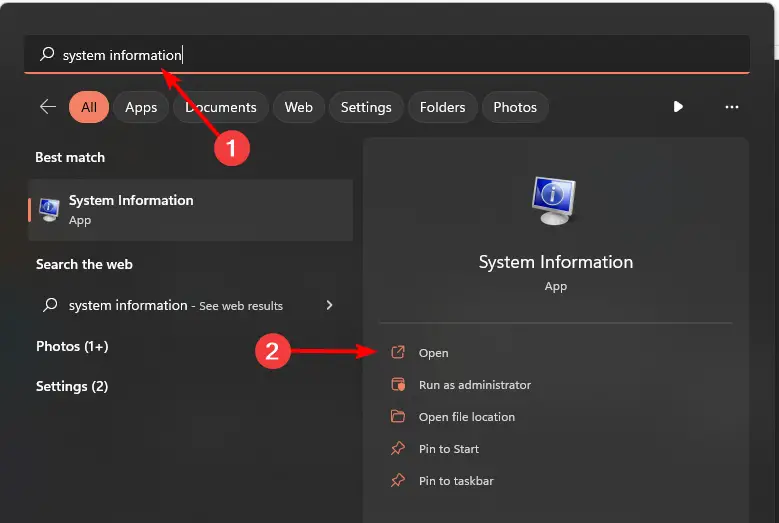
- Navegar a la Resumen del sistema, y su número de núcleos estará por debajo Procesador.

3. Utilice el símbolo del sistema
- Presione la tecla de Windows, escriba cmd en la barra de búsqueda y haga clic en Ejecutar como administrador.
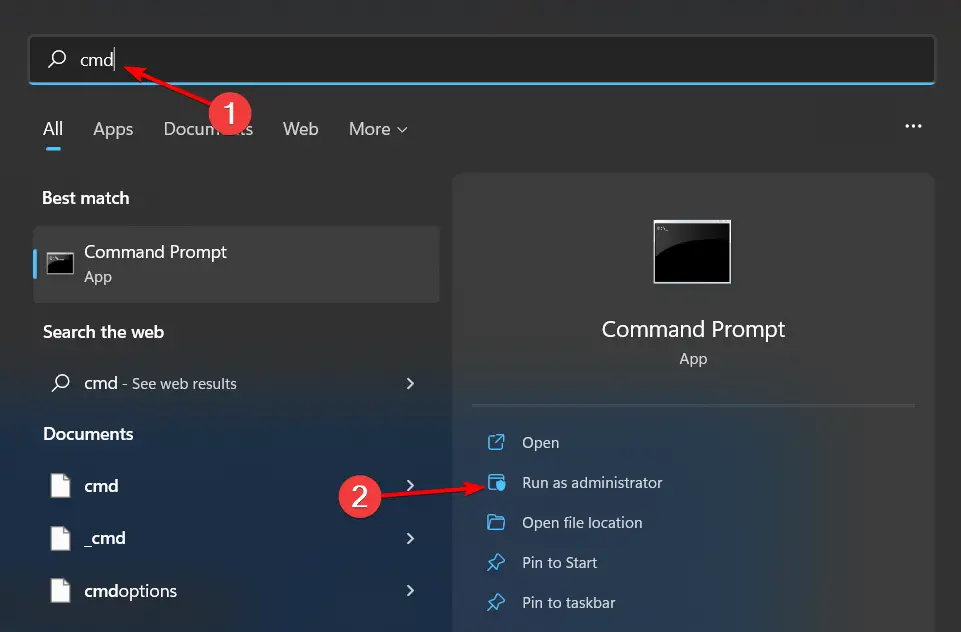
- Hacer clic Sí si aparece el aviso de UAC.
- Escribe el siguiente comando y presiona Enter: CPU WMIC Obtener número de núcleos
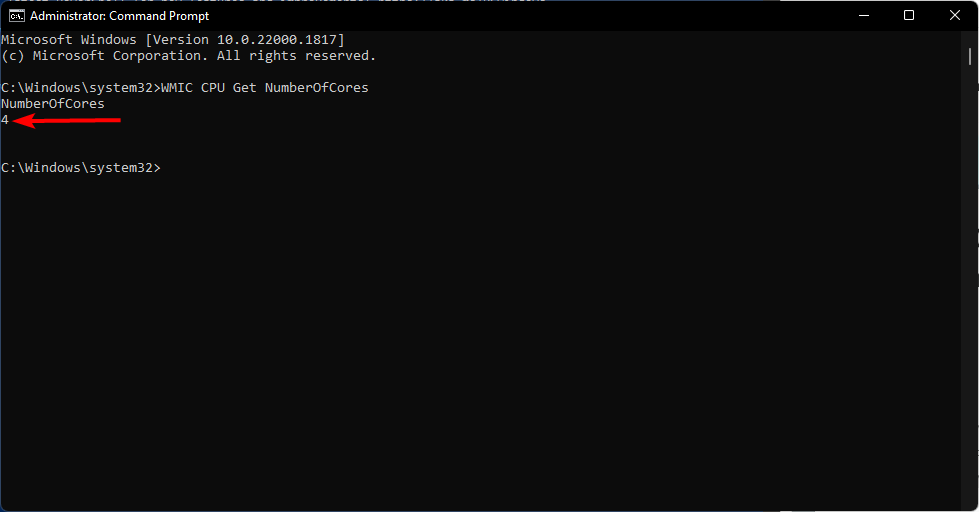
- El número de núcleos aparecerá una vez que finalice el comando.
4. Usa Powershell
- Clickea en el Buscar icono en la barra de tareas, escriba Potencia Shell en la barra de búsqueda y haga clic en Ejecutar como administrador.
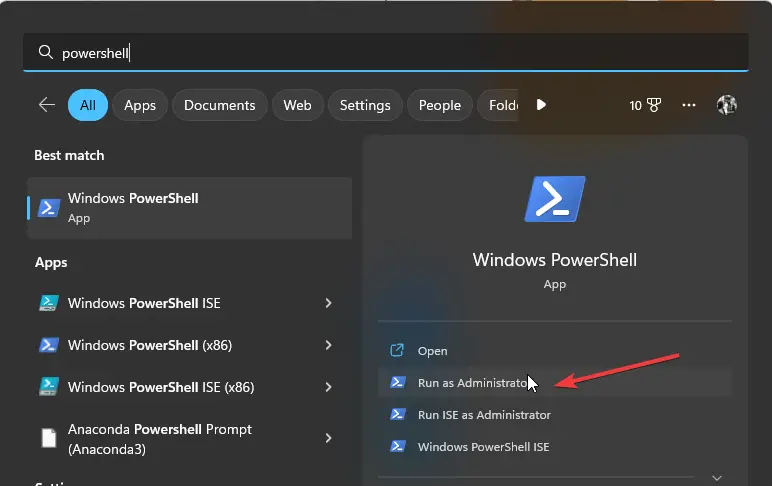
- Hacer clic Sí si aparece el aviso de UAC.
- Escribe el siguiente comando y presiona Enter: CPU WMIC Obtener número de núcleos

- El número de núcleos aparecerá una vez que finalice el comando.
5. Usa software de terceros
Hay muchas formas diferentes de verificar cuántos núcleos tiene instalados en su computadora. Si lo anterior resulta largo o complicado, puede optar por un software de terceros.
Estas aplicaciones muestran información detallada sobre el hardware y el software de su computadora, incluida la cantidad de núcleos en su procesador. Nuestra primera opción tendría que ser PRTG Network Monitor.
Ahora que sabe cómo verificar la cantidad de núcleos en su Windows 11, probablemente esté considerando actualizar a una CPU con más núcleos.
Sin embargo, antes de precipitarse, nos gustaría señalar que la cantidad de núcleos en una CPU no afecta directamente el rendimiento.
En cambio, aumenta la cantidad de trabajo que se puede realizar a la vez porque cada núcleo puede manejar su propia tarea independientemente de los demás.
Esto evita que su procesador se sobrecargue y ralentice todo su sistema.
La velocidad y el rendimiento de su PC dependen de otros factores, por lo que puede encontrar que un procesador de un solo núcleo es más rápido y más eficiente que uno de cuatro núcleos en algunos casos.
Con esto en mente, vale la pena pensar si su PC actual tiene suficiente potencia para lo que quiere hacer con ella antes de comprar algo nuevo.
También puede asignar más CPU a un proceso, especialmente si requiere muchos recursos, solo para aumentar su eficiencia.
Y con esto damos por concluido este artículo. Con suerte, esto ha proporcionado información muy necesaria sobre cómo funcionan los núcleos, cómo puede verificar la cantidad de núcleos y qué buscar al comprar una nueva PC.
Háganos saber cuántos núcleos tiene en su PC y el rendimiento general de su PC en la sección de comentarios a continuación.